Fontos: Ez a funkció csak az örökölt Mac Outlookban érhető el.
Manuálisan archiválhatja az e-maileket, névjegyeket és egyéb elemeket egy Mac Outlook adatfájlja (.olm) a beérkezett üzenetek méretének egyszerű csökkentése érdekében. Az .olm fájlokat bárhová mentheti Mac gépén vagy egy másik számítógépen biztonság esetére.
-
Az Eszközök lapon válassza az Exportálás parancsot.
Megjegyzés: Nem látható az Exportálás gomb? Győződjön meg arról, hogy az Outlook legújabb verzióját használja. Az Outlook Súgó menüjében kattintson a Frissítések keresése parancsra. Ha minden Outlook-frissítést telepített, de továbbra sem látja az Exportálás gombot, keresse az Exportálás lehetőséget a program Fájl menüjében.
-
Az Exportálás archívumfájlba (.olm) mezőben jelölje ki az exportálni kívánt elemeket, és válassza a Folytatás parancsot.
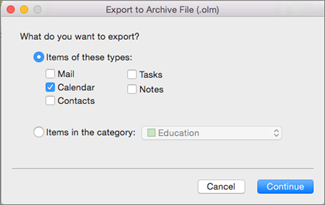
-
Az Archív fájl mentése másként mezőben válassza a Hol lehetőséget, vagy a Kedvencek területen válassza a Letöltések mappát, majd válassza a Mentés lehetőséget.
-
Az adatok exportálása után értesítést kap. Válassza a Finish (Befejezés) gombot.
A Mac Outlook-adatfájlban (.olm) mentett adatok eléréséről az E-mailek, névjegyek és egyéb elemek importálása a Mac Outlook 2016-ba című témakörben olvashat.
Exportálni szeretnék az iCloudba vagy más típusú archívumfájlba
Jelenleg az egyetlen elérhető exportálási lehetőség az .olm archív fájl.
Kapcsolódó cikkek
.pst kiterjesztésű fájlok importálása a Windows Outlookból a Mac Outlook 2016-ba
Mac Outlook-elemek automatikus archiválása vagy biztonsági mentése










